Outlook'ta bir klasör seçmek için "Klasör Gözat" iletişim kutusunu nasıl görüntülersiniz?
Outlook'unuzda çok sayıda klasör varsa, klasör yapısını gözden geçirmek yerine bir "Klasör Gözat" iletişim kutusundan belirli bir klasörü seçmek daha uygun olacaktır. Bu makale, Outlook'ta bir klasör seçmek için "Klasör Gözat" iletişim kutusunun nasıl görüntüleneceğini gösterecektir.
Bir klasör seçmek için VBA ile "Klasör Gözat" iletişim kutusunu görüntüleme
Harika bir araçla bir klasör seçmek için kolayca "Klasör Gözat" iletişim kutusu görüntüleme
Bir klasör seçmek için VBA ile "Klasör Gözat" iletişim kutusunu görüntüleme
Lütfen bir klasör seçmek için VBA koduyla "Klasör Gözat" iletişim kutusunu görüntülemek üzere aşağıdaki adımları izleyin.
1. Microsoft Visual Basic for Applications penceresini açmak için Alt + F11 tuşlarına basın.
2. Microsoft Visual Basic for Applications penceresinde, Ekle > Modül'e tıklayın. Ardından aşağıdaki VBA kodunu Modül penceresine kopyalayın.
VBA Kodu: Bir klasör seçmek için "Klasör Gözat" iletişim kutusunu görüntüleme
Sub PickFolder()
'Update by Extendoffice 20180504
Dim xNameSpace As NameSpace
Dim xPickFolder As Folder
Dim xExplorer As Explorer
On Error Resume Next
Set xNameSpace = Outlook.Application.Session
Set xPickFolder = xNameSpace.PickFolder
If TypeName(xPickFolder) = "Nothing" Then Exit Sub
Set xExplorer = Outlook.Application.ActiveExplorer
xExplorer.Close
xPickFolder.Display
Outlook.Application.ActiveExplorer.WindowState = olMaximized
Set xPickFolder = Nothing
Set xNameSpace = Nothing
End Sub3. Microsoft Visual Basic for Applications penceresinden çıkmak için Alt + Q tuşlarına basın.
4. Sabit Araç Çubuğu'nu Özelleştir düğmesine tıklayın ve ardından açılır menüden Daha Fazla Komut'a tıklayın. Ekran görüntüsüne bakın:
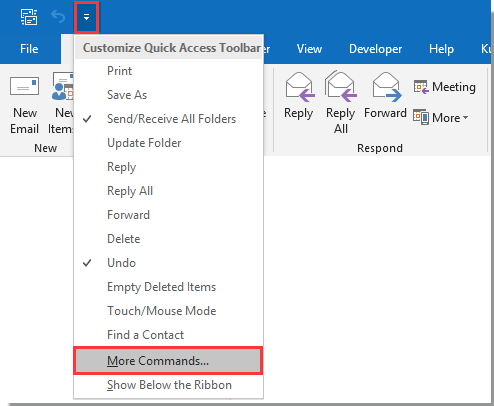
5. Outlook Seçenekleri iletişim kutusunda, şunları yapmanız gerekir:
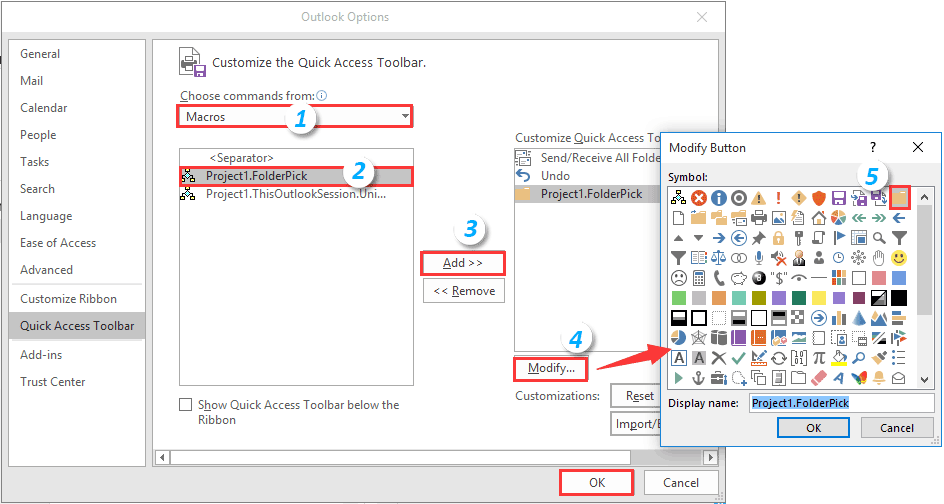
6. Ardından, Hızlı Erişim Araç Çubuğu'nda gösterilen bir klasör düğmesi görebilirsiniz. Klasör seçimi için "Klasör Seç" iletişim kutusunu görüntülemek üzere düğmeye tıklayın, bir klasör seçin ve Tamam düğmesine tıklayın. Ekran görüntüsüne bakın:
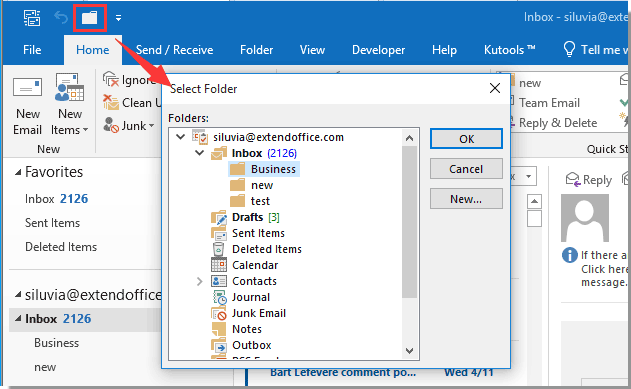
Ardından, seçilen klasör hemen Outlook'ta açılacaktır.
Harika bir araçla bir klasör seçmek için kolayca "Klasör Gözat" iletişim kutusu görüntüleme
Yukarıdaki yöntem kolay görünmüyor. Burada Kutools for Outlook'un Klasöre Git özelliğini öneriyoruz. Bu özellik sayesinde, Outlook'taki tüm klasörleri veya belirli türdeki klasörleri içeren bir diyalog kutusu açabilir ve bir klasöre kolayca geçiş yapabilirsiniz.
1. Kutools for Outlook'u yükledikten sonra, Kutools Plus > Klasöre Git'e tıklayarak özelliği etkinleştirin.
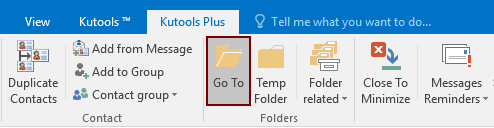
2. Açılır Klasöre Git diyalog kutusunda lütfen aşağıdaki gibi yapılandırın.
Veya klasörü seçebilir ve ardından Tamam düğmesine tıklayarak klasörü açabilir ve diyalog kutusunu kapatabilirsiniz.
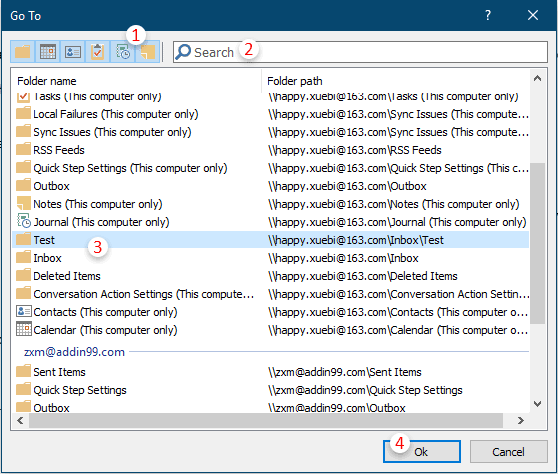
İlgili makaleler:
En İyi Ofis Verimlilik Araçları
Kutools for Excel ile Excel becerilerinizi güçlendirin ve benzersiz bir verimlilik deneyimi yaşayın. Kutools for Excel, üretkenliği artırmak ve zamandan tasarruf etmek için300'den fazla Gelişmiş Özellik sunuyor. İhtiyacınız olan özelliği almak için buraya tıklayın...
Office Tab, Ofis uygulamalarına sekmeli arayüz kazandırır ve işinizi çok daha kolaylaştırır.
- Word, Excel, PowerPoint'te sekmeli düzenleme ve okuma işlevini etkinleştirin.
- Yeni pencereler yerine aynı pencerede yeni sekmelerde birden fazla belge açıp oluşturun.
- Verimliliğinizi %50 artırır ve her gün yüzlerce mouse tıklaması azaltır!
Tüm Kutools eklentileri. Tek kurulum
Kutools for Office paketi, Excel, Word, Outlook & PowerPoint için eklentileri ve Office Tab Pro'yu bir araya getirir; Office uygulamalarında çalışan ekipler için ideal bir çözümdür.
- Hepsi bir arada paket — Excel, Word, Outlook & PowerPoint eklentileri + Office Tab Pro
- Tek kurulum, tek lisans — dakikalar içinde kurulun (MSI hazır)
- Birlikte daha verimli — Ofis uygulamalarında hızlı üretkenlik
- 30 günlük tam özellikli deneme — kayıt yok, kredi kartı yok
- En iyi değer — tek tek eklenti almak yerine tasarruf edin